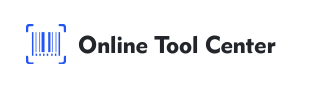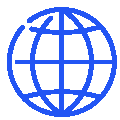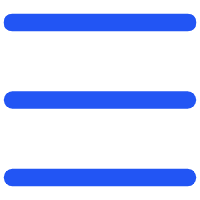Barcodes sind ein unverzichtbares Werkzeug im modernen Datenmanagement und revolutionieren Branchen vom Einzelhandel bis zum Gesundheitswesen. Die Fähigkeit zum Kopieren und Einfügen von Barcodes kann operative Workflows erheblich verbessern und Zeit und Fehler reduzieren.
Dieser Artikel bietet eine Anleitung zur Beherrschung des Kopierens und Einfügens von Barcodes und nutzt das Fachwissen und den kostenlosen Barcode-Generator.
Warum Barcode Copy and Paste ist entscheidend?
Der Prozess des Kopierens und Einfügens von Barcodes ist entscheidend für die Aufrechterhaltung der Datenkonsistenz über verschiedene Plattformen hinweg.
Diese Technik vereinfacht die Replikation von Barcodes und stellt sicher, dass derselbe Barcode in verschiedenen Dokumenten und Anwendungen ohne manuelle erneute Eingabe verwendet werden kann, wodurch Fehler minimiert und Zeit gespart wird.
Wie kann ich Barcode kopieren und einfügen?
1. Generieren Sie den Barcode: Verwenden Sie einen freien Barcode-Generator, um einen klaren, hochauflösenden Barcode zu erstellen.
2. Kopieren Sie das Barcode-Bild: Klicken Sie mit der rechten Maustaste auf das generierte Barcode-Bild und wählen Sie "Kopieren" oder verwenden Sie die Tastenkombination (Strg+C unter Windows oder Command+C auf Mac).
3. Barcode einfügen: Gehen Sie zum Zieldokument oder zur Zielanwendung, klicken Sie mit der rechten Maustaste und wählen Sie "Einfügen" aus oder verwenden Sie die Tastenkombination (Strg+V unter Windows oder Befehl+V auf Mac).
Verwendung von Barcodes in verschiedenen Anwendungen
MS Word: Wie man Barcodes in Dokumente einfügt und formatiert
Das Einfügen und Formatieren von Barcodes in MS Word ist einfach und verbessert Dokumente wie Etiketten, Berichte und Kataloge. So geht's:
1. Generieren Sie den Barcode: Verwenden Sie einen kostenlosen Barcode-Generator, um einen hochauflösenden Barcode zu erstellen.
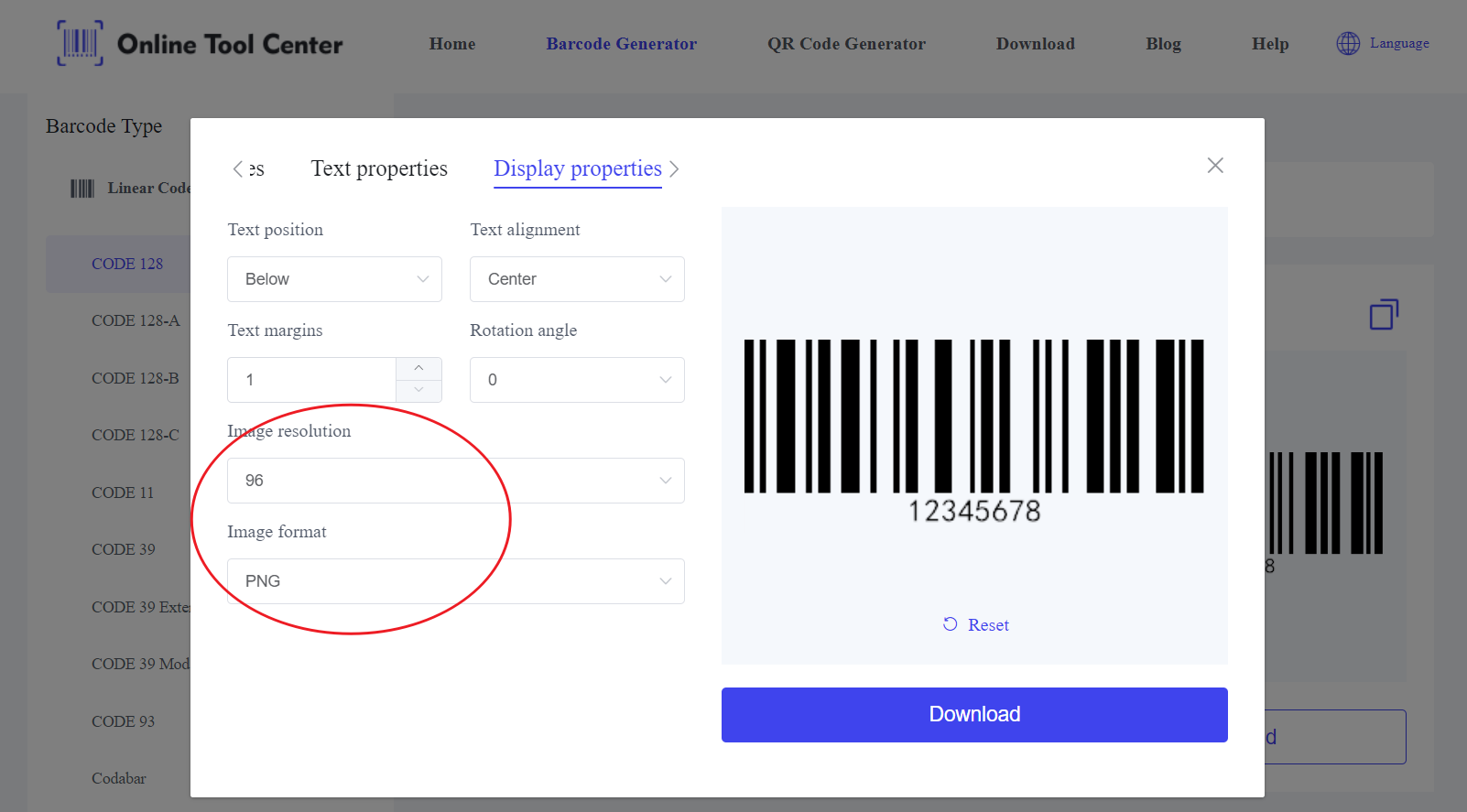
2. Barcode einfügen:
● Öffnen Sie Ihr MS Word Dokument.
● Gehen Sie auf die Registerkarte "Einfügen".
● Klicken Sie auf "Bilder" und wählen Sie "Aus Datei", um das von Ihnen generierte Barcode-Bild einzufügen.
3. Barcode formatieren:
● Nach dem Einfügen klicken Sie auf das Barcode-Bild.
● Verwenden Sie die Registerkarte "Bildformat", um die Größe und Position anzupassen.
● Stellen Sie sicher, dass der Barcode klar ist und sein Seitenverhältnis beibehalten wird, um ein genaues Scannen zu ermöglichen.
● Verwenden Sie die Funktion "Text umbringen", um den Barcode präzise innerhalb Ihres Dokumentlayouts zu positionieren.
MS Excel: Barcodes für Inventarlisten und Datenverfolgung verwenden
Barcodes können das Datenmanagement in MS Excel erheblich verbessern, wodurch Bestandsverfolgung und Dateneingabe effizienter werden:
1. Barcodes generieren und einfügen:
Fügen Sie Barcodes in Excel ein, indem Sie auf die Registerkarte "Einfügen" gehen und "Bilder" auswählen.
2. Barcodes mit Daten integrieren:
● Platzieren Sie Barcodes neben den entsprechenden Dateneingaben (z.B. Artikelbeschreibungen, Seriennummern).
● Verwenden Sie die Optionen "Bild formatieren", um die Größe und Ausrichtung der Barcodes zu ändern.
3. Datenverfolgung automatisieren:
● Verwenden Sie Excel-Formeln und Makros, um den Tracking-Prozess zu automatisieren.
● Verwenden Sie zum Beispiel einen Barcodescanner, um Daten direkt in Zellen einzugeben, die dann über VLOOKUP oder andere Datenverwaltungsfunktionen verarbeitet werden können.
Grafikdesign Software
Grafikdesign-Software wie Adobe Photoshop und Illustrator ermöglicht eine präzise Barcode-Integration in verschiedene Designs, wie Produktverpackungen und Marketingmaterialien:
1. Barcodes in Adobe Photoshop einfügen:
● Öffnen Sie Ihre Designdatei.
● Verwenden Sie das Menü "Datei", um das Barcode-Bild zu platzieren.
● Passen Sie Größe und Position mit den Transformationswerkzeugen (Strg+T oder Befehl+T) an.
● Stellen Sie sicher, dass der Barcode klar und nicht verzerrt ist, um die Scanbarkeit zu erhalten.
2. Fügen Sie Barcodes in Adobe Illustrator ein:
● Öffnen Sie Ihr Illustrator-Projekt.
● Verwenden Sie das Menü "Datei", um das Barcode-Bild zu platzieren.
● Nutzen Sie die Ausrichtungs- und Pfadfinder-Tools, um den Barcode nahtlos in Ihr Design zu integrieren.
● Sperren Sie die Barcode-Ebene, um versehentliche Änderungen während der Bearbeitung anderer Teile des Designs zu verhindern.
Spezielle Anwendungen: Verwendung von Barcodes in spezialisierter Software für bestimmte Branchen
Barcodes sind in verschiedenen spezialisierten Softwareanwendungen in verschiedenen Branchen integriert:
1. Gesundheitswesen: Barcodes werden in elektronischen Gesundheitsaktensystemen (EHR) für Patientenidentifikation und Medikamentenmanagement verwendet. Software wie EPIC oder Cerner ermöglicht die Integration von Barcodes für eine präzise und effiziente Patientenversorgung.
2. Fertigung: In der Fertigung werden Barcodes für die Verfolgung von Teilen und Produkten durch Software wie SAP oder Oracle Manufacturing verwendet. Diese Systeme ermöglichen das Scannen von Barcodes, um Lagerbestände zu aktualisieren, Produktionsschritte zu verfolgen und Logistik zu verwalten.
3. Logistik: Logistik- und Lieferkettenmanagementsoftware, wie WMS (Warehouse Management Systems), verwenden Barcodes, um Operationen zu rationalisieren. Barcodes auf Versandetiketten, Palettenetiketten und Lagerartikeln helfen bei der Verfolgung und Verwaltung von Waren vom Lager bis zum Lieferort.
Expertentipps für die effektive Verwendung von Barcodes
Um eine optimale Leistung bei der Verwendung von Barcode Copy Paste zu gewährleisten, beachten Sie diese professionellen Tipps:
● Hochauflösende Bilder: Verwenden Sie immer hochwertige, hochauflösende Barcode-Bilder, um sicherzustellen, dass sie leicht scannbar sind.
● Konsistenz: Einheitlichkeit in Barcodegröße und -format über alle Dokumente und Anwendungen hinweg.
● Regelmäßige Tests: Überprüfen Sie regelmäßig die Scanbarkeit Ihrer Barcodes mit verschiedenen Scannern, um Zuverlässigkeit zu gewährleisten.
Zusammenfassend ist die Fähigkeit, Barcodes effizient zu kopieren und einzufügen, ein leistungsfähiges Werkzeug zur Verbesserung verschiedener Geschäftsabläufe. Durch die Verwendung eines zuverlässigen Barcode-Generators können Sie sicherstellen, dass Ihre Barcodes genau, konsistent und leicht scannbar sind.
Durch die Implementierung dieser Techniken wird Ihr Workflow optimiert, Fehler reduziert und die Gesamteffizienz verbessert.